Você já se deparou com um documento PDF que teimosamente se recusa a permitir a cópia do texto?’’Talvez você’tenha tentado realçar, clicar com o botão direito do mouse e pressionar repetidamente “ Copiar,” apenas para descobrir que o texto permanece esquivo, apesar de seus melhores esforços.
Se você’estiver em um barco semelhante, não se preocupe, pois neste guia abrangente, nós’o ajudaremos a desmistificar a arte da extração de texto em PDF (SPOILER: não é tão difícil assim). Seja você’um estudante, pesquisador ou funcionário de escritório, ao final deste guia você saberá o suficiente para copiar e colar texto de qualquer PDF com a mesma facilidade com que prepara sua xícara de café matinal.
’Aqui’está o que abordaremos neste artigo:
- Como copiar texto de um PDF para outro arquivo.
- Por que talvez você não consiga copiar texto de um PDF.
- Como copiar texto de um PDF protegido.
- Como copiar texto de um PDF digitalizado.
- Como copiar texto com hiperlink de um PDF.
- Perguntas frequentes.
Como copiar o texto do PDF para outro arquivo
Em circunstâncias normais, você deve poder copiar e colar livremente qualquer conteúdo do PDF em outro formato de arquivo, seja um documento do Word, uma planilha do Excel ou até mesmo outro PDF, com os atalhos de teclado CTRL+C / CTRL+V. Você pode fazer isso facilmente com qualquer ferramenta disponível no momento, seja um serviço on-line gratuito, seu navegador da Web ou um leitor e editor de PDF especializado como o PDF Extra.
Entretanto, há muitos casos em que colar o texto em outro arquivo pode quebrar sua formatação ou omitir algumas das informações copiadas. Na pior das hipóteses, o PDF pode até proibir que você selecione e copie o texto! Se você’estiver enfrentando algum desses problemas, continue lendo para ver o que pode fazer para superar os obstáculos e sair vitorioso.
Por que não é possível copiar o texto de um PDF?
Há três motivos principais pelos quais você pode não conseguir copiar texto de um PDF:
- Motivos de segurança: você’está lidando com um PDF protegido por senha que’não permitirá que você copie nada até que você o desbloqueie.
- Digitalização de PDF: você trabalha com documentos digitalizados ou imagens. Nesse caso, é necessário aplicar primeiro o OCR (reconhecimento óptico de caracteres) para permitir a seleção e a cópia de texto.
- Conteúdo vinculado: você’está tentando copiar texto que contém hiperlinks.’Embora o arquivo PDF possa tecnicamente permitir que você copie o texto com hiperlinks, colá-lo em qualquer outro lugar pode resultar em uma confusão de caracteres distorcidos devido à codificação de fonte personalizada ou por algum outro motivo.
Agora que descrevemos os problemas que você pode esperar, veja’como corrigi-los.
Como copiar texto de um PDF protegido
Atualmente, os PDFs podem ser protegidos de várias maneiras – desde senhas e algoritmos de criptografia de PDF até assinaturas digitais e permissões de usuário personalizadas. Normalmente, no entanto, você’estará lidando com um arquivo protegido por senha que terá alguns de seus recursos bloqueados até que você forneça a senha correta.’Entre esses recursos, provavelmente estará a capacidade de realçar e copiar qualquer conteúdo do arquivo’s.
Se esse for o caso, sua única opção é remover a proteção por senha do PDF.’Caso você não saiba a senha, será necessário obtê-la com o proprietário original, pois tentar excluir uma senha à força é altamente ilegal. Depois de’inserir a senha correta, você poderá alterar ou remover completamente a exigência de senha do painel de configurações de segurança do editor de PDF’.
Aqui está’como remover uma senha de PDF com o PDF Extra.
1. Abra o documento e digite a senha correta.
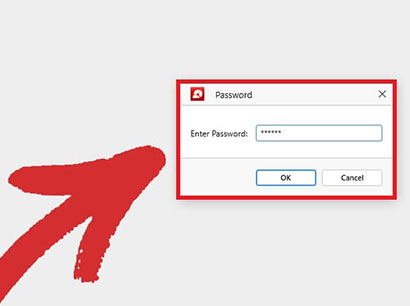
2. Clique na guia “ Protect” e, em seguida, em “ Protect Document” .
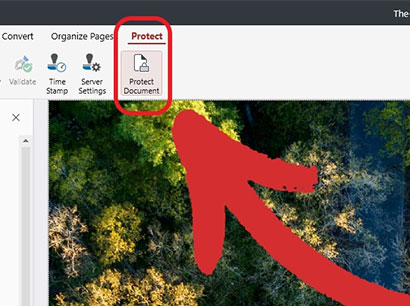
3. Desmarque as caixas de seleção que exigem a inserção de uma senha.
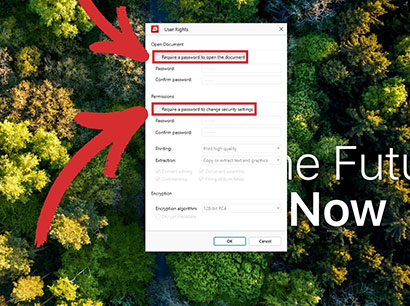
4. Clique em “ OK” para confirmar sua escolha.
5. Seu PDF não está mais protegido por senha!
Transforme PDFs em fortalezas inatacáveis. ’Obtenha o PDF Extra para Windows e proteja seus arquivos de hackers e curiosos
Como copiar texto de um PDF digitalizado
Embora não haja nada de errado em preservar documentos impressos em formato PDF para fins de arquivamento, isso’não é prático quando você deseja editá-los ou pesquisá-los. Para isso, você precisaria primeiro passar seus arquivos pelo chamado software de reconhecimento óptico . O OCR é uma ferramenta que ajuda a transformar qualquer digitalização ou foto de um documento impresso em um PDF pesquisável e editável. Ele faz isso escaneando a imagem em busca de áreas que se pareçam com letras e, em seguida, juntando-as em palavras e frases que o computador possa entender e modificar.
Com o PDF Extra, você tem um scanner de OCR integrado que pode fornecer resultados com até 98% de precisão em um único clique, poupando o trabalho de redigitar documentos palavra por palavra.
Veja como copiar texto de um PDF escaneado usando o recurso de OCR do PDF Extra’.
1. Acesse “ More” → “ Tools” → “ Recognize Text” no menu Home (Início).
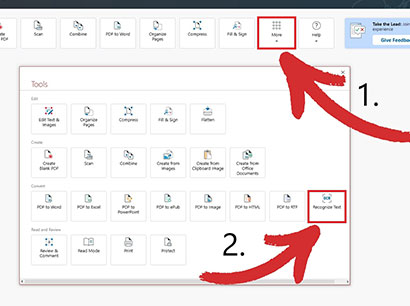
2. Escolha o documento PDF digitalizado que você deseja tornar pesquisável.
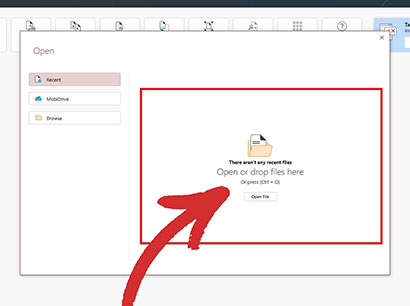
3. Selecione quantas páginas para OCR e até três idiomas presentes no documento (isso é feito para melhorar a qualidade do reconhecimento de texto).
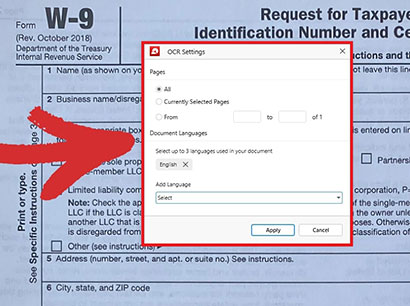
4. Seu PDF agora é totalmente pesquisável!
Como copiar texto com hiperlink de um PDF
Às vezes, copiar texto com hiperlink em um PDF pode resultar em uma bagunça estranha de letras e números quando você’tenta colá-lo em outro documento. Uma solução simples é marcar esse link em seu navegador para referência posterior.’No entanto, se o PDF com o qual você’está trabalhando contiver muitos hiperlinks, essa abordagem poderá dar mais trabalho do que vale a pena.’Portanto, a melhor maneira de preservar a formatação é converter o PDF em Word.
Vamos ver como você pode transformar um PDF em DOCX usando o PDF Extra.
1. Vá para “ More” → “ Tools” → “ PDF to Word” no menu Home.
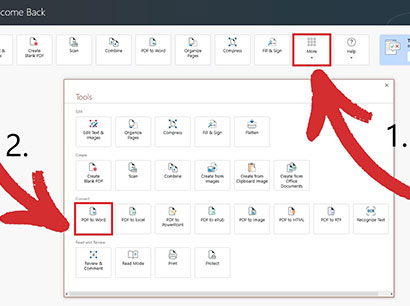
2. Escolha o documento que deseja converter.
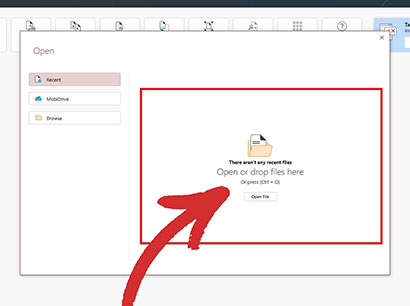
xml-ph. Selecione até três idiomas presentes no PDF para melhorar os resultados da conversão.
3. Selecione até três idiomas presentes no PDF para melhorar os resultados da conversão.
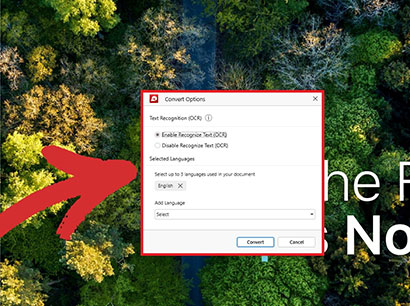
4. Escolha onde deseja salvar a versão convertida.
5. Aproveite o arquivo convertido!
DICA: Você também pode ativar ou desativar a conversão de OCR caso’esteja convertendo um arquivo digitalizado. Observe, no entanto, que isso pode tornar o processo de conversão mais lento.
Perguntas frequentes
Como posso copiar texto de um arquivo PDF?
Para copiar qualquer texto, basta realçar o conteúdo desejado mantendo pressionado e arrastando o botão esquerdo do mouse e, em seguida, pressionar “CTRL+C” e “CTRL+V” para copiar e colar o texto em outro arquivo.
Por que não consigo copiar o texto dos meus documentos PDF?
Se não for possível destacar nenhum texto no arquivo, então você’está lidando com uma digitalização de PDF ou com um documento protegido por senha.
É legal copiar texto de um PDF?
A menos que você tenha certeza da origem do arquivo, sempre verifique as leis locais de direitos autorais ou entre em contato com o autor original do PDF para garantir que você não esteja violando nenhuma lei.
Removi a senha de um PDF, mas ainda não consigo copiar o texto. Por quê?
Você’provavelmente encontrou uma digitalização protegida por senha. Para tornar o conteúdo selecionável e pesquisável, execute primeiro o OCR no documento.
Como posso copiar texto de um PDF sem perder a formatação?
A melhor maneira de fazer isso é converter o PDF em Word. Isso pode ser especialmente útil se você precisar copiar rapidamente uma grande quantidade de texto do PDF. Se quiser copiar o conteúdo para outro PDF, você também pode extrair páginas do PDF.
Posso copiar texto de um PDF em meu dispositivo móvel?
Ao adquirir o PDF Extra Ultimate, você poderá ativar o aplicativo em um dispositivo Android ou iOS. As versões para dispositivos móveis contêm todos os recursos da versão para Windows para um fluxo de trabalho contínuo.
Como copiar texto de PDFs – um resumo
Embora a cópia de texto de PDFs possa parecer uma tarefa simples no início, vários desafios podem atrapalhar o processo. Neste guia,’demos uma boa olhada em alguns desses desafios e fornecemos soluções para ajudá-lo a lidar com eles de forma eficaz.
Desafio 1: PDFs protegidos por senha. Esses documentos exigem uma senha específica para acessar seu conteúdo, inclusive o texto que você deseja extrair. Para resolver isso, você’precisará obter a senha atual para que possa alterá-la para uma nova ou removê-la completamente.’Observe que é ilegal fazer força bruta para entrar em um PDF protegido.
Desafio 2: PDFs digitalizados. Eles aparecem como imagens e não têm a camada de texto incorporada encontrada em PDFs comuns, o que torna impossível selecionar e copiar o texto diretamente. Para tornar seus arquivos pesquisáveis, é necessário usar uma ferramenta de OCR (reconhecimento óptico de caracteres).
Desafio 3, copiar hiperlinks.’A tentativa de colar conteúdo com hiperlink de um PDF em outro arquivo pode quebrar a formatação do texto. A solução aqui é converter o PDF em um documento Word editável, mantendo a formatação intacta.
Ao compreender esses desafios comuns e as soluções disponíveis, você poderá extrair texto de PDFs com eficiência e desfrutar de uma navegação tranquila enquanto realiza tarefa após tarefa.
Aprender a copiar e colar texto de PDFs é apenas o começo. Com o PDF Extra, você tem as ferramentas completas para gerenciar seus PDFs com eficiência. Edite e faça anotações diretamente em seus PDFs, converta-os em vários formatos para obter maior compatibilidade, organize seu conteúdo, proteja informações confidenciais com proteção por senha e criptografia e muito mais.
Baixe o aplicativo e inicie seu teste gratuito de 14 dias hoje mesmo.